如何查看笔记本电脑是否使用了独立显卡 电脑独立显卡的查看方法和步骤
在如今的科技发展中,笔记本电脑已成为人们生活中必不可少的工具之一,随着电脑游戏、图形处理等应用的普及,许多用户对笔记本电脑是否使用了独立显卡产生了疑问。毕竟独立显卡能够提供更好的图形性能和流畅的视觉体验。如何查看笔记本电脑是否使用了独立显卡呢?本文将为大家介绍一些方法和步骤,帮助大家轻松了解笔记本电脑的显卡类型。
解决方法:
方法一:
1、最简单直接的方法就是打开电脑的控制面板,查看是否有独立显卡的设置入口。
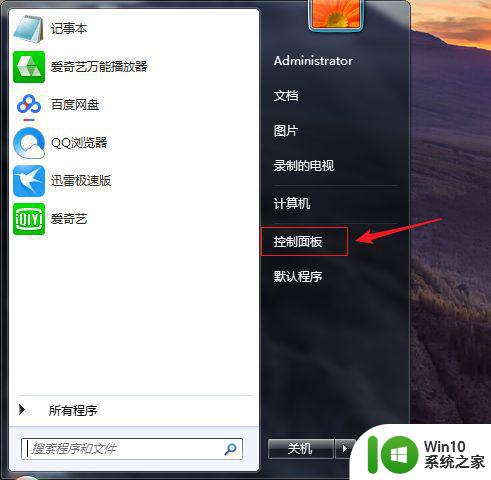
2、在控制面板界面,除了CPU集成显卡设置面板外,如果还有NVIDA控制面板或是AMD VISSION Engine Control Center(AMD显卡控制面板),那么该电脑还搭载有独立显卡。
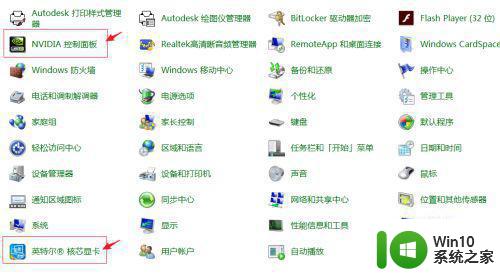
方法二:
1、第二种是可以通过电脑系统的设备管理器程序查看显卡信息。首先仍是需要打开控制面板,找到设备管理器。
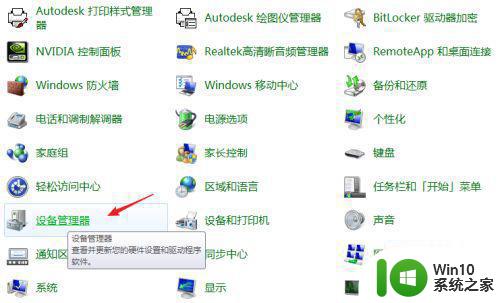
2、在设备管理器界面查找显示适配器。如下图,由于因特尔处理器集成了显卡核芯,所以第一个是HD核显。这里可以看到第二个是NVIDA的独立显卡。这里可以判断次电脑带有独立显卡。
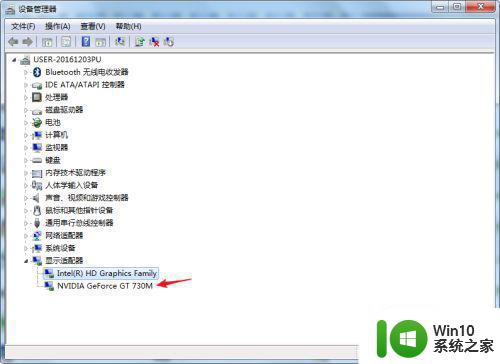
方法三:
1、当然还可以在网上搜索一下电脑硬件测试用的专业软件,通过安装专业软件再运行来了解电脑的硬件信息。
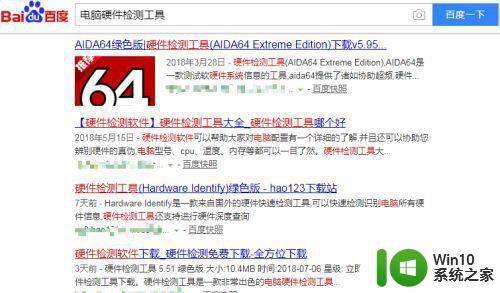
2、这里有国产比较早的鲁大师,还有专业测试用的AIDI64。可以通过第三方软件来了解电脑硬件信息,虽然需要下载略显繁琐,但测试下来比较全面。
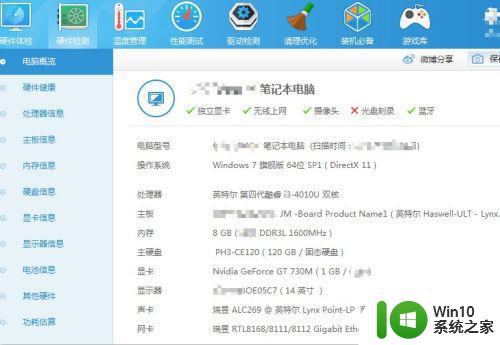
以上就是如何查看笔记本电脑是否使用了独立显卡的全部内容,需要的用户可以按照小编的步骤进行操作,希望这对大家有所帮助。
如何查看笔记本电脑是否使用了独立显卡 电脑独立显卡的查看方法和步骤相关教程
- 怎么看电脑有没有独显 如何查看电脑是否具备独立显卡
- 怎么查看电脑是独立显卡 电脑独立显卡怎么辨别
- 怎么看笔记本电脑是什么显卡 笔记本电脑怎么查看独立显卡还是集成显卡
- 如何看电脑使用的是否是独显 怎样查看电脑有没有独立显卡
- 怎么查看自己电脑是不是独立显卡 如何判断电脑是否配备独立显卡
- 如何看电脑的独立显卡 怎样看电脑独立显卡
- 笔记本如何确定是否独显 笔记本独立显卡的判断方法
- 笔记本hm76如何外装独立显卡 笔记本hm76怎么加装独立显卡
- 笔记本独立显卡好吗 笔记本电脑集成显卡与独立显卡的性能差异
- 笔记本屏蔽独显的教程 笔记本如何在BIOS下关闭独立显卡
- 联想笔记本切换独立显卡的方法 联想笔记本如何开启独立显卡
- 集成显卡和独立显卡有什么区别 电脑主机集成显卡好还是独立显卡好
- U盘装机提示Error 15:File Not Found怎么解决 U盘装机Error 15怎么解决
- 无线网络手机能连上电脑连不上怎么办 无线网络手机连接电脑失败怎么解决
- 酷我音乐电脑版怎么取消边听歌变缓存 酷我音乐电脑版取消边听歌功能步骤
- 设置电脑ip提示出现了一个意外怎么解决 电脑IP设置出现意外怎么办
电脑教程推荐
- 1 w8系统运行程序提示msg:xxxx.exe–无法找到入口的解决方法 w8系统无法找到入口程序解决方法
- 2 雷电模拟器游戏中心打不开一直加载中怎么解决 雷电模拟器游戏中心无法打开怎么办
- 3 如何使用disk genius调整分区大小c盘 Disk Genius如何调整C盘分区大小
- 4 清除xp系统操作记录保护隐私安全的方法 如何清除Windows XP系统中的操作记录以保护隐私安全
- 5 u盘需要提供管理员权限才能复制到文件夹怎么办 u盘复制文件夹需要管理员权限
- 6 华硕P8H61-M PLUS主板bios设置u盘启动的步骤图解 华硕P8H61-M PLUS主板bios设置u盘启动方法步骤图解
- 7 无法打开这个应用请与你的系统管理员联系怎么办 应用打不开怎么处理
- 8 华擎主板设置bios的方法 华擎主板bios设置教程
- 9 笔记本无法正常启动您的电脑oxc0000001修复方法 笔记本电脑启动错误oxc0000001解决方法
- 10 U盘盘符不显示时打开U盘的技巧 U盘插入电脑后没反应怎么办
win10系统推荐
- 1 萝卜家园ghost win10 32位安装稳定版下载v2023.12
- 2 电脑公司ghost win10 64位专业免激活版v2023.12
- 3 番茄家园ghost win10 32位旗舰破解版v2023.12
- 4 索尼笔记本ghost win10 64位原版正式版v2023.12
- 5 系统之家ghost win10 64位u盘家庭版v2023.12
- 6 电脑公司ghost win10 64位官方破解版v2023.12
- 7 系统之家windows10 64位原版安装版v2023.12
- 8 深度技术ghost win10 64位极速稳定版v2023.12
- 9 雨林木风ghost win10 64位专业旗舰版v2023.12
- 10 电脑公司ghost win10 32位正式装机版v2023.12